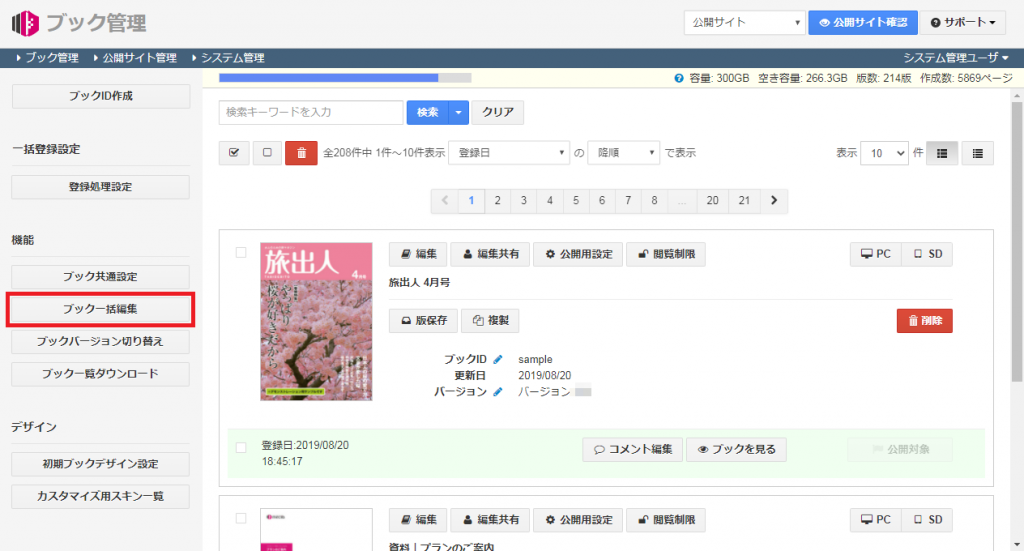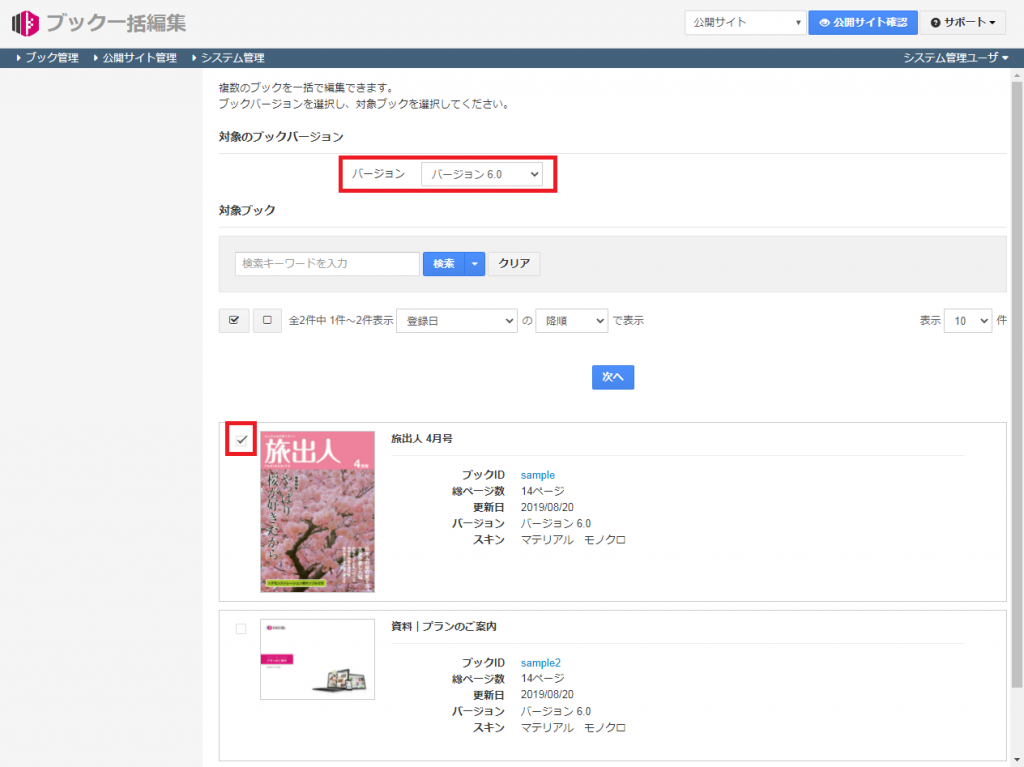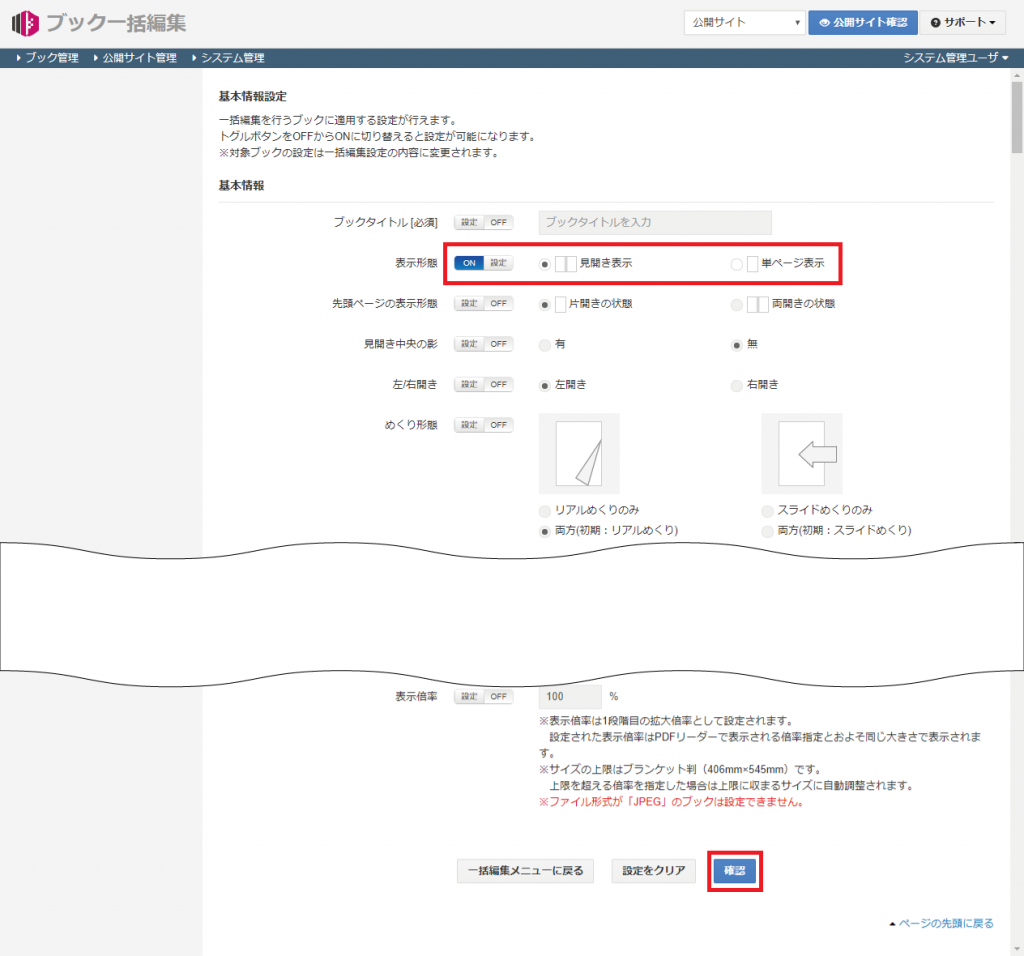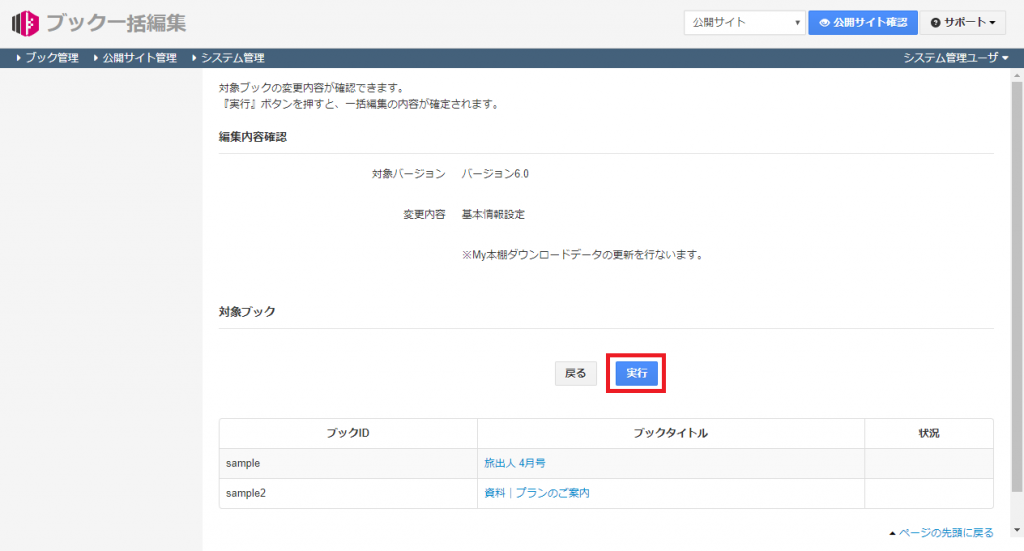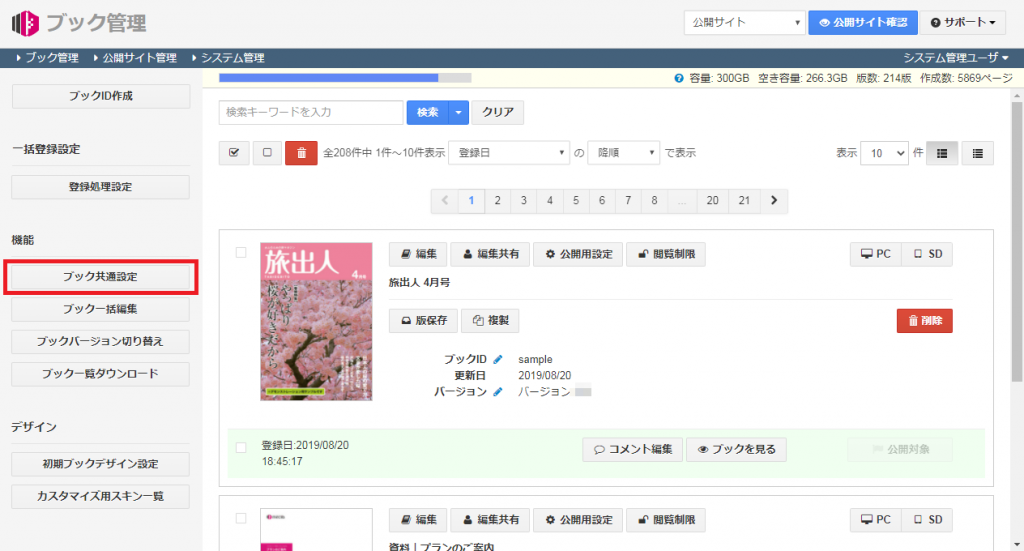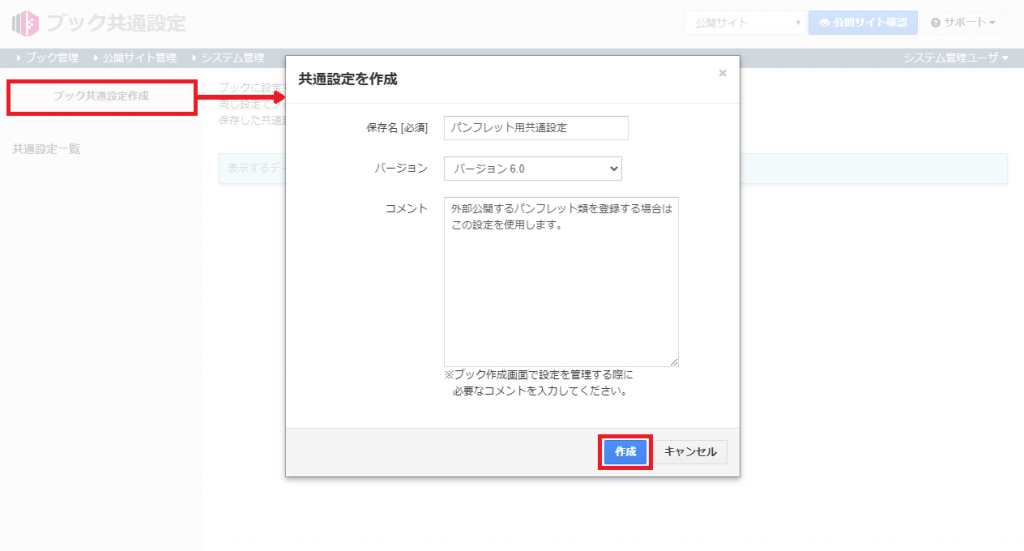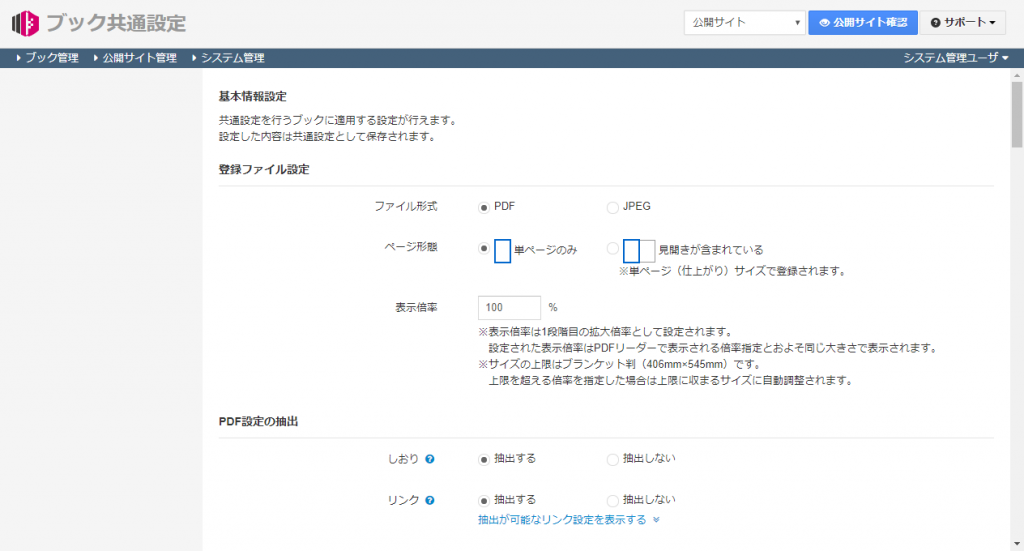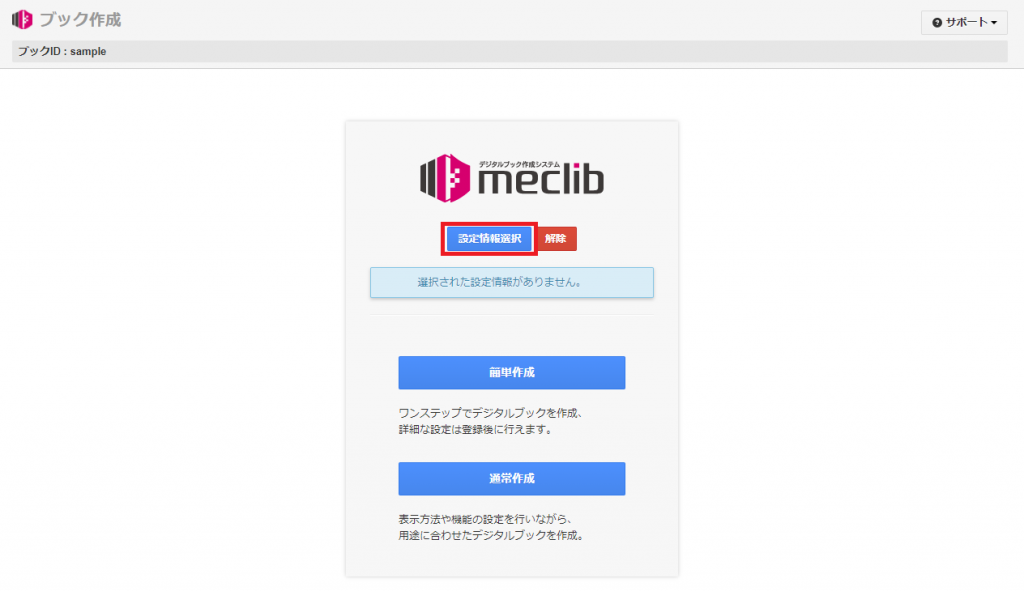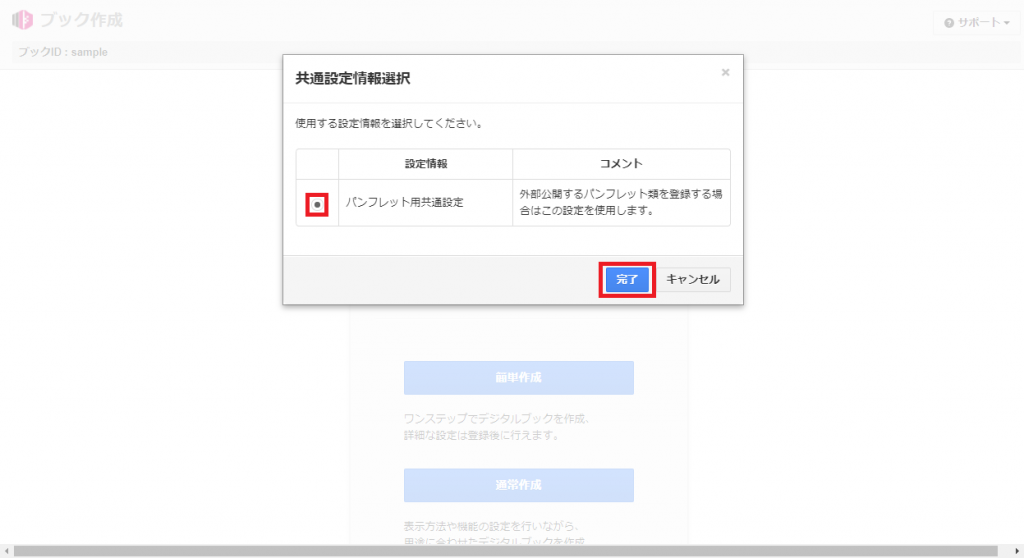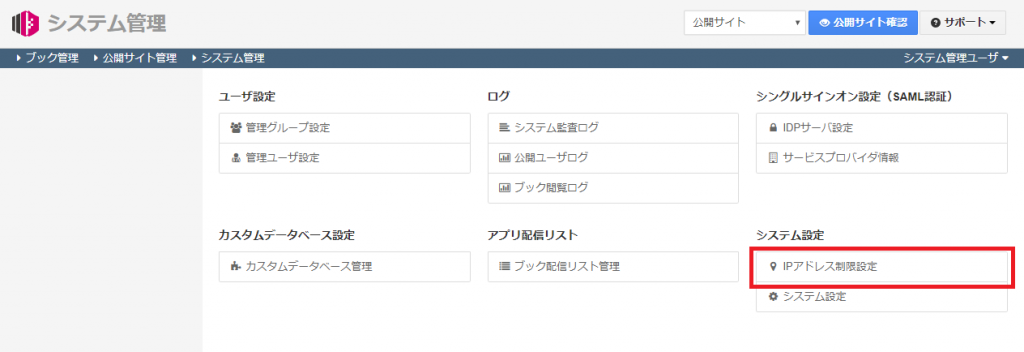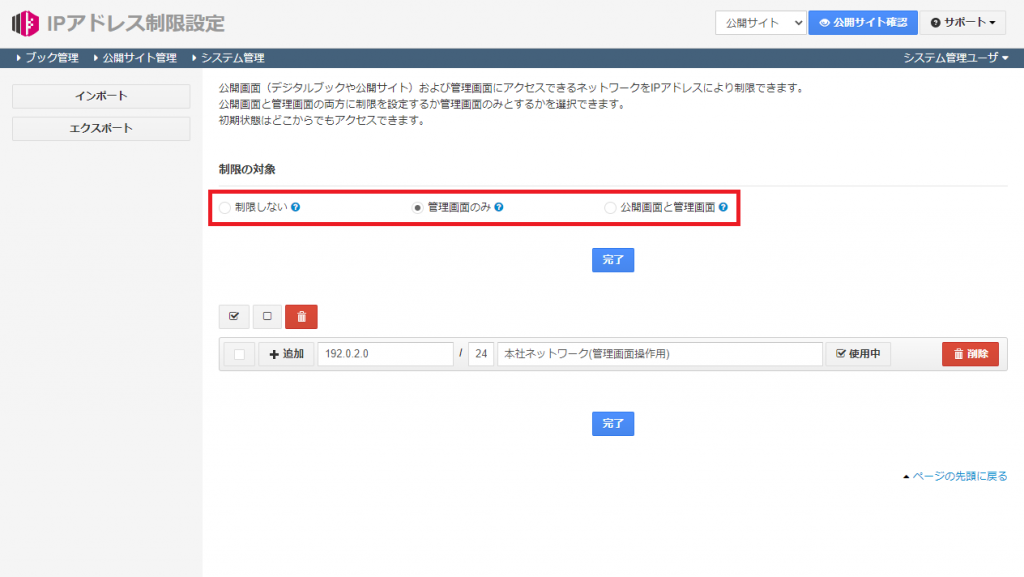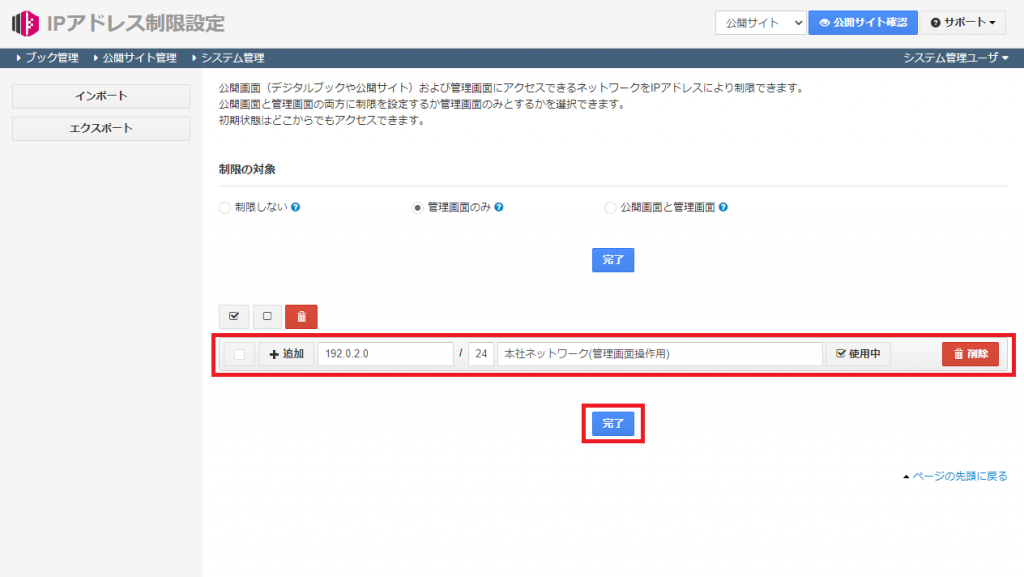meclibバージョン6.0 新機能のご紹介(ブック一括編集/ブック共通設定/IPアドレス制限設定)
2022年1月25日にmeclibのバージョン6.0をリリースしました。
今回はVer.5.1からVer.6.0へのメジャーバージョンアップになり、デジタルブックの新規作成や編集の手間を軽減させる新しい機能の追加を行っております。
そこで、今回は追加された以下3つの新機能についてご紹介いたします。
追加された新機能
- ブック一括編集機能
- ブック共通設定機能
- IPアドレス制限設定機能
なお、ご紹介する新機能は全て、クラウドプランプレミアム以上のコースでご利用いただけるものとなりますので予めご了承ください。
ブック一括編集機能
作成した複数のデジタルブックに対し、基本情報やHTMLタグの埋め込み、デザインの変更を一括で行えるようになります。
既に作成した複数のブックに対しGoogleアナリティクスのトラッキング情報の設定や、利用機能を一度に変更したい場合に大変便利な機能となります。
使い方
1.ブック管理画面より「ブック一括編集」メニューを選択します。 
2.対象のブックのバージョンを選択して、編集を行いたいブックを選択します。 
3.編集したい設定メニューを選択します。 
4.編集したい設定項目のトグルボタンをONに切り替えて、項目の変更を行い、「確認」ボタンを選択します。 
5.編集内容を確認し、「実行」ボタンを選択します。 
ブック共通設定機能
ブックの設定情報をテンプレートとして保存し、新規に作成するブックに適用して登録が行えるようになります。
従来、ブック作成の度に行っていた各種設定が不要となり、簡単にご希望の設定が完了した状態でブックの作成が行えるようになります。
毎月発行する定期刊行での設定漏れや、年一回改定するカタログ等で前回の設定を忘れてしまうなどのトラブルも共通設定機能を使用することで回避いただけます。
使い方
【テンプレートの作成】
1.ブック管理画面より「ブック共通設定」メニューを選択します。 
2.画面左上の「ブック共通設定作成」ボタンを選択し、設定するテンプレートの
名称(保存名)とバージョン、コメントを入力して「作成」 ボタンを選択します。 
4. 画面左の共通設定一覧に作成した共通設定の保存名が追加され、複数のブックに共通して適用する設定を指定できるトップメニューが表示されます。
ブックに共通で適用できる設定は、「編集共有」及び「基本情報変更」、
「SNSボタン設置」、「外部サービス連携タグ埋め込み」、
「JavaScript埋め込み」、「ブックデザイン設定」の6つのメニューです。 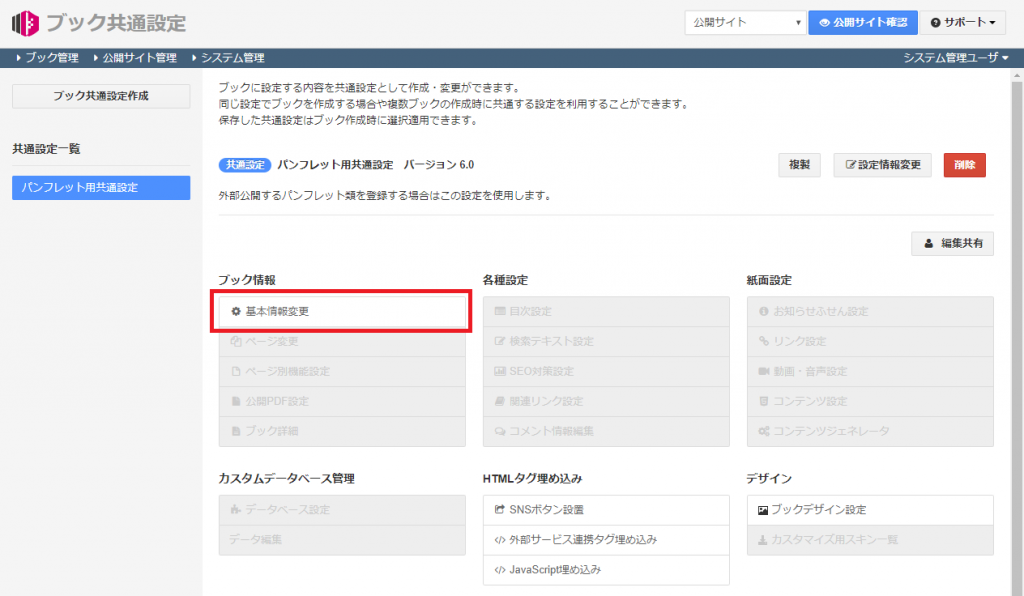
5. ブックに共通で適用したい設定のメニューを選択し、
必要な設定の入力・選択を行なって「完了」ボタンを選択します。 
【テンプレートの適用】
1.ブック作成画面より「設定情報選択」ボタンを選択します。 
2.前述の手順で作成したテンプレートを選択して「完了」ボタンを選択します。 
3.選択したテンプレート名がメニューに表示されます。
あとは、「簡単作成」または「通常作成」を進めると、
設定したテンプレートの内容でデジタルブックが作成されます。 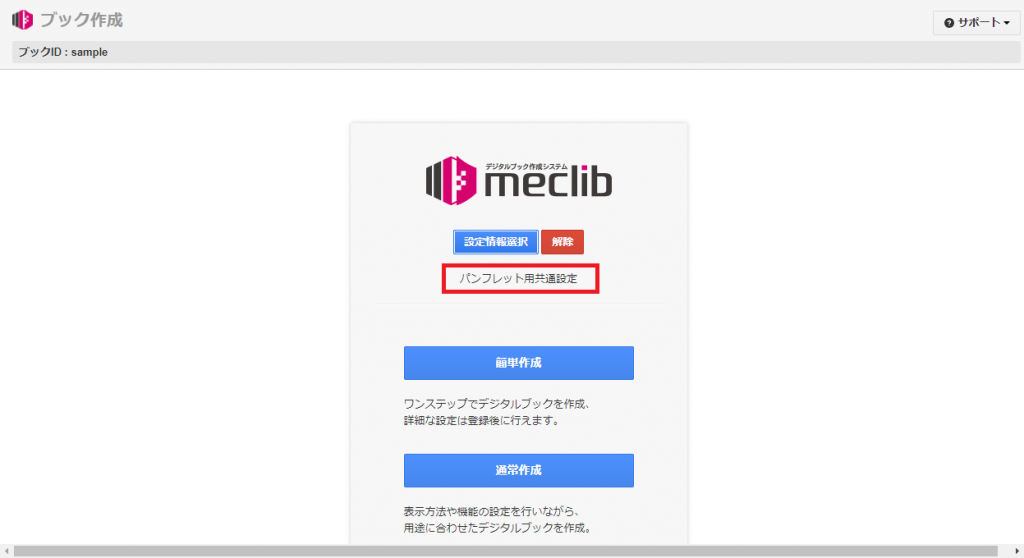
尚、作成したテンプレートはブックの一括登録機能とも連携してブック毎に
異なるテンプレートを適用して一括でデジタルブックの作成を行なう事も可能です。
IPアドレス制限設定機能
meclibシステムへのアクセスを、指定したIPアドレスの範囲内のユーザーのみに制限が行えるようになります。
業務マニュアルなどの社内文書で使用されている場合に、社内ネットワークからのアクセスに限定する際にご使用ください。
使い方
1.システム管理画面より「IPアドレス制限設定」メニューを選択します。 
2.制限する対象について、以下いずれかを選択ください。
- 管理画面のみ:ブック管理画面、ブック編集画面の管理側のみ制限します。
- 公開画面と管理画面:ブックや公開サイトを含めシステム全体に制限します。
※作成した特定のブックや、公開サイトのみを制限することはできません。
3.アクセスを許可するネットワークIPアドレスとマスクbit数を入力して「完了」ボタンを選択します。 
※画像内のIPアドレスはダミーです。お客様のネットワークIPアドレスに置き換えください。
※「使用中」となっている内容が制限の対象として適用されます。
※アドレスを複数設定する場合は、「追加」ボタンを選択します。
さいごに
Ver.6.0の新機能について、いかがでしたでしょうか。
ご紹介の機能については無料トライアルでお試し可能※1ですので、
是非ご利用のご検討をいただけましたら幸いです。
※1 IPアクセス制限機能のみ無料トライアルではご試用いただけません。